¡Recuperar archivos borrados de disco duro CON 1 CLIC!
Herramienta eficaz para recuperar archivos borrados/perdidos/dañados de disco duro. Sin necesidad de conocimientos informáticos.
Aunque se ofrecen varios servicios de almacenamiento en la nube, todavía, el disco duro se presenta como una de las mejores alternativas para administración y gestión de datos.

Pero, que sucede cuando ocurre algún fallo o el mecanismo físico comienza a presentar problemas. ¿Cómo se puede solucionar el inconveniente?, ¿es posible recuperar la unidad física?
Toda una serie de dudas que parecen muy relevantes, si deseas conocer las posibles soluciones, para recuperar archivos borrados de disco duro, te sugerimos continuar leyendo.
- 1. ¿Es posible recuperar archivos borrados de disco duro?
- 2. ¿Cómo recuperar archivos borrados disco duro?
-
2.1. Con recuperador de archivos [Sin conocimientos informáticos]

- 2.2. Con CMD [Un poco compliacado]
- 2.3. Con Versiones anteriores [Habilitado antes]
- 2.4. Con SFC [Un modo programador]
- 3. Preguntas frecuentes sobre recuperar archivos borrados de disco duro externo
¿Es posible recuperar archivos borrados de disco duro?
Definitivamente sí. Esto se debe a que, en la mayoría de casos, cuando se borra o elimina algún archivo, todavía quedan rastros de su existencia. Algo similar a lo que sucede en el disco duro interno del ordenador que almacena los rastros en la Papelera de Reciclaje.
Del mismo modo, un disco duro externo cuenta con un tipo de Papelera de Reciclaje. En donde, se localiza los datos de información que previamente ha sido borrados. Un proceso fácil y sencillo de hacer que, hoy en día es mucho más fácil de realizar, gracias a los avances tecnológicos.
¿Cómo recuperar archivos borrados disco duro?
Existes diversos métodos para recuperar datos borrados de disco duro. Pero, aquí encontrarás las formas más simples y rápidas para restaurar la información.
1 Recuperación archivos disco duro externo con recuperador de archivos [Sin conocimientos informáticos]
iMyFone D-Back for Windows facilita la gestión de archivos de diferentes unidades de almacenamiento, incluyendo discos duros externos. Así, algunas de sus características que podemos aprovechar de esta herramienta son:
D-Back for Windows
- Sencillo para utilizar, sin necesidad de conocimientos informáticos. Puedes recuperar archivos borrados de disco duro con solo 1 clic.
- Restauración de información de diferentes unidades: unidades flash USB, discos duros, discos sólidos SSD y tarjetas SD.
- Puede permitir la recuperación de diferentes tipos de archivos de disco duro, incluyendo: distintos formatos de fotos, vídeos, sonidos y archivos como Word, PDF, PPT, etc.
Mientras que, para su uso, solo debes de realizar lo siguiente:
Paso 1. Descarga e instala el programa en tu ordenador. De este modo, podrás conectar tu disco duro con el ordenador mediante un cable USB. Selecciona disco duro para recuperar archivos.

Paso 2. En esta forma, podrá seleccionar y escanear la unidad de almacenamiento. Con lo cual, obtendrás los resultados deseados en tiempo real.

Paso 3. Obtendrás una vista previa de la información borrada y que se puede recuperar. Realizaras una selección de los archivos que deseas recuperar y da clic sobre el botón Recuperar. Ahora bien, si algún archivo no ofrece una vista previa, no significa que no se puede recuperar el contenido.

2 Recuperar archivos borrados disco duro externo gratis con CMD [Un poco compliacado]
Mediante símbolo de sistema o CMD es una las opciones más exactas para recuperar archivos borrados del disco duro gratis. Aunque, requiere de contar con ciertos conocimientos en informáticas o programación.
Este método se utiliza principalmente en situaciones donde la unidad de almacenamiento fue infectada con un malware. Un atributo que se genera por constantes procesos de almacenamiento y borrado de archivos, provocando una afectación en el disco duro. Y, para realizar esta acción, solo debes de hacer esto:
Paso 1. Conecta tu disco duro externo con un cable USB al ordenador.
Paso 2. Una vez que se ha detectado tu unidad de almacenamiento, oprime los botones del teclado “Win + R”. Permitiendo lanzar el programa Ejecutar. Ahora, en Ejecutar, escribe CMD y Enter, para lanar la ventana de comandos MS-DOS.
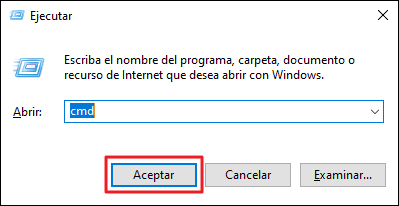
Paso 3. En CMD, ya puedes ingresar los comandos para recuperación: ATTRIB -H -R -S /S /D X:*.* (en donde X debe de ser sustituido por la letra de tu disco duro externo, para obtener resultados positivos).
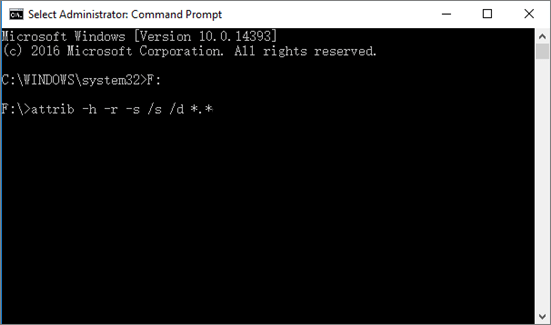
3 Recuperar archivos borrados del disco duro externo con Versiones anteriores [Habilitado antes]
Ahora bien, si hacer uso de los comandos de CMD te parece algo complicado, también tienes la opción de recuperar información borrada en el disco duro externo, al restaurar desde una versión anterior.
Se trata de una característica que se encuentra disponible en ordenadores Windows. Permitiendo restaurar una versión anterior del sistema operativo, para intentar retroceder en el historial de una computadora. Pero, para su activación se necesita de una configuración manual. Para lo cual, necesitas hacer lo siguiente:
Paso 1. Accede a tu disco duro y dirígete a la carpeta en donde se ubicaban los archivos que se eliminaron y ya no visualizas almacenados.
Paso 2. Marcando la carpeta en donde se almacenaban los archivos, has clic sobre el botón derecho del mouse. De este modo, ya puedes seleccionar la opción de Propiedades y dar clic sobre la pestaña Versiones Previas.
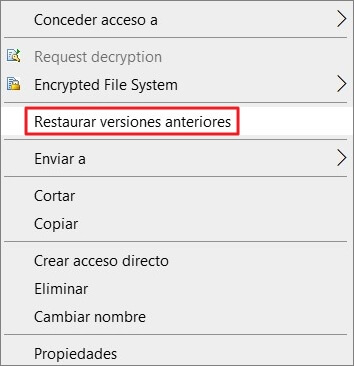
Paso 3. Desde este punto, deberás de seleccionar la versión anterior a la que deseas restaurar. Para, finalmente dar clic sobre el botón Restaurar.
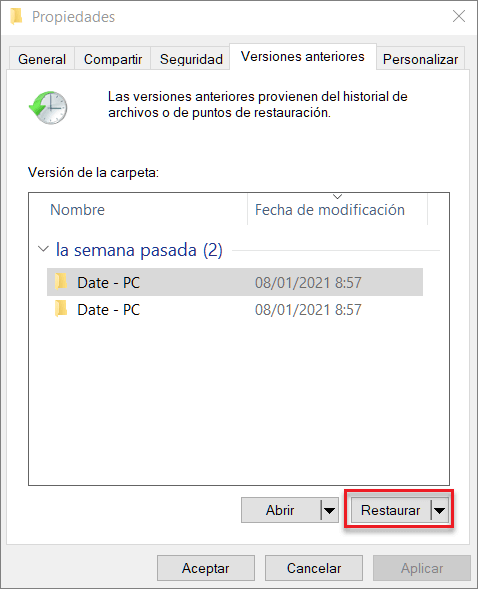
4 Recuperar datos disco duro borrados con SFC [Un modo programador]
La última opción de solución, para recuperar datos del disco duro borrados, es mediante la función SFC o Windows System File Checker (Comprobador de Archivos del Sistema Operativo). Un método que permite la recuperación, en un modo programador, pero sin necesariamente tener conocimientos específicos de informática.
Ahora bien, no es un modo sencillo para recuperar. Pero, una vez que aprendes a realizar el proceso, será uno de las opciones de restauración más recurrentes que utilizaras. Mientras que, los pasos a seguir, para utilizar este método, son:
Paso 1. Lanza una ventana en MS-DOS con símbolo de sistema. Para esto, oprime los botones Windows + S e ingresa el comando Command Prompt, y oprimiendo el botón derecho del mouse, seleccionando la opción para Ejecutar como Administrador.
Paso 2. En el símbolo del sistema, ingresa el comando sfc/ scannow y da clic sobre el botón Enter.
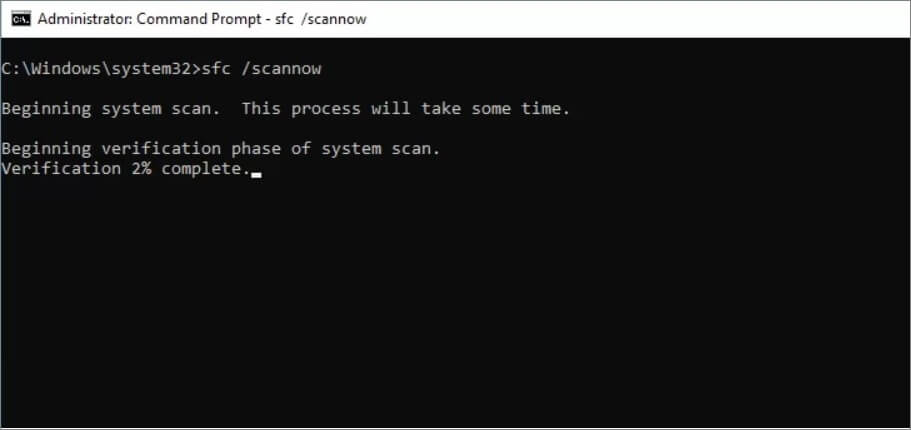
Paso 3. Así, se iniciará un escaneo de todos los archivos que se pueden encontrar protegidos. De este modo, los archivos corrompidos serán reemplazados con la copia que se encuentra almacenada en cache en una carpeta comprimida. Una vez finalizado, la herramienta enviará un mensaje de que ya no hay ninguna infracción de integridad en el disco duro.
Nota: Si en dado de los casos, se lanza un aviso de que se encontraron archivos corruptos, pero no pudieron repararse. Lo que debería de hacer es reiniciar la PC en modo seguro y necesitaras de ejecutar nuevamente el comando, para obtener los resultados deseados.
Preguntas frecuentes sobre recuperar archivos borrados de disco duro externo
Si todavía tienes dudas, acerca de la recuperación de archivos de un disco duro externo, en este momento intentaremos dar soluciones a las principales preguntas sobre este tema.
1 ¿Cómo recuperar datos después de múltiples formato?
Cuando se almacenas archivos en múltiples formatos, se presentan un inconveniente de sobreescritura de información por continuo formateó. Lo que hace que sea casi imposible la recuperación de información. Pero solo necesitarás de un software utilitario para restaurar, como iMyFone D-Back for Windows.
2 ¿Cómo podemos prevenir la pérdida de datos del disco duro?
Mantén en buenas condiciones tu unidad de almacenamiento.
Haz uso de un software antivirus para protección.
No instales programas dudosos o de manera indiscriminada.
Evita formatear continuamente el disco duro.
Conclusión
Si has tenido problemas para recuperar información y archivos de un disco duro, y necesitas las mejores soluciones, con las opciones de recuperación que aquí encontrarás sabrás cómo recuperar archivos borrados de disco duro gratis.
Además, si lo que necesitas es una herramienta más sencilla para utilizar, que te permita restaurar los datos de tu disco duro con solo 1 clic, entonces se recomienda el uso de iMyFone D-Back for Windows.






